Windows11/10でのWi-Fi信号強度が低い。
更新または再インストール後、Windowsコンピューターで(Windows)Wi-Fi信号強度(low Wi-Fi signal strength)が低下していませんか?この投稿では、この問題を修正し、コンピューターの低信号強度を克服するためのいくつかの方法について説明します。
私たちの認知革命により、私たちのデバイスの接続方法も進化しました。ほとんどのデバイスは、1つまたは他のワイヤレステクノロジーを使用して他のデバイスと接続します。すべてのワイヤレス技術には、範囲と信号強度に何らかの制限があります。また、コンピューターからWi-Fiネットワークに接続しているときに、同様の問題に直面した可能性があります。これは通常、更新または再インストールから来ているときに発生します。低Wi-Fi信号の原因と考えられる解決策を見つけるために読んでください。
Windows11/10でのWi-Fi(Wi-Fi)信号強度が低い
Wi-Fi信号強度が低いことは、 Wi-Fiアイコンの信号バーを確認するだけで識別できます。またはWi-Fi(Wi-Fi)強度を測定します。この問題の範囲は非常に広く、何百もの可能性があります。この投稿では、ほとんどの人に役立つ可能性のある最も一般的な状況を取り上げようとしました。
- ネットワークアダプタのトラブルシューティングを実行する
- デバイスマネージャを使用する
- WiFiローミング感度を変更する
- Wi-Fi範囲。
提案を詳しく見てみましょう。
1]ネットワークアダプタのトラブルシューティングを実行する(Run Network Adapter Troubleshooter)
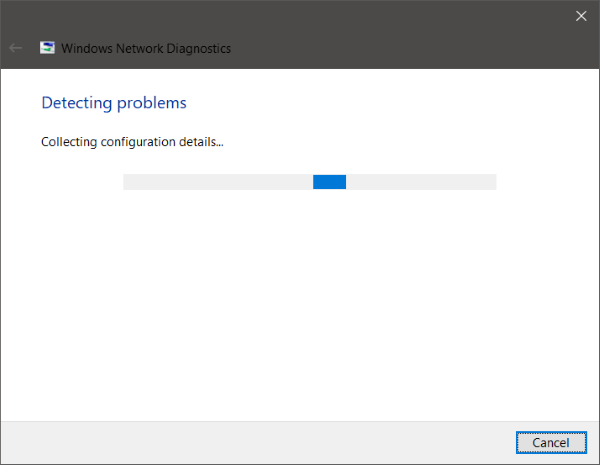
範囲と信号が数日前、または更新または再インストールの前に完全であった場合は、おそらくいくつかの構成が変更されています。アップデートに付属している最新の設定は、ラップトップに付属している設定と一致していません。この状況を克服する最も簡単で簡単な方法は、ネットワークアダプタのトラブルシューティングを実行することです。
トラブルシューティングを開始するには、システムトレイからWi-Fiアイコンを右クリックし、[問題のトラブルシューティング(Troubleshoot)]を選択します。トラブルシューティングの実行には時間がかかる場合があります。実行すると、ネットワークアダプタのすべての問題が表示されます。また、バックグラウンドでそれらを修正しますが、手動でのアクションを必要とするいくつかの問題があります。トラブルシューティング担当者が問題を特定して修正できなかった場合は、より的を絞った解決策に従う必要があります。
読む(Read): WLANオプティマイザーでワイヤレス接続の待ち時間を改善します。(Improve Wireless Connection Latency)
2]デバイスマネージャーを使用する
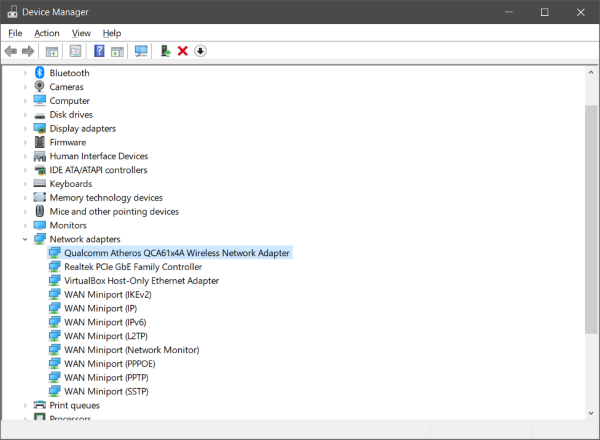
ハードウェアに関連するすべての問題を解決するには、デバイスマネージャー(Device Manager. )の助けを借りる必要があります。デバイスマネージャーを開き、[ネットワークアダプター](Network Adapters)でWi-Fiアダプターを見つけます。それを右クリックして、[プロパティ]を開きます(Properties)。これで、[ドライバー]タブの下に、ドライバーに関連するすべてのアクションが表示されます。ドライバーの更新(update)またはロールバック(rollback)を試みることができます。または、デバイスを無効にしてから再度有効にして(disable and re-enable the device)、問題が解決したかどうかを確認することもできます。
何も役に立たない場合は、詳細設定を掘り下げる必要があります。この時点から、用語とその構成を理解することも少し複雑になります。Wi-Fiアダプターをオンラインで検索し、そこに記載されている手順に従ってください。
たとえば、RT3290ワイヤレスアダプタ(RT3290 Wireless Adapter)の特殊な修正により、[詳細設定]タブの感度オプションが変更されています。または、別の修正は、デフォルトのアンテナタイプをAuxiliaryに変更することです。これらはあなたがあなたのコンピュータで試みなければならないことのいくつかです。あなたはインターネットを検索して、同じ問題に直面した他の人々が何をしたかを見ることができます。システムに変更を加える前に、システムの復元ポイントが作成されていることを確認してください。(Make)
3]WiFiローミング感度を変更する
Windows PCでのWi-Fiの受信とパフォーマンスを向上させたい場合は、WiFiローミングの感度または攻撃性を変更する(changing the WiFi Roaming Sensitivity or Aggressiveness)ことを検討してください。ローミング感度(Sensitivity)は、デバイスが最も近い利用可能なアクセスポイントを選択して切り替える速度であり、より良い信号を提供します。これは、 WiFi(WiFi)ポイントまでの距離ではなく、信号の強度と品質に基づいています。
4]Wi-Fi範囲
これは、ハードウェアやドライバーとは関係がなく、Wi-Fiルーターに対するコンピューターの位置と関係がある可能性の1つです。信号強度が低い場合は、物理的な場所が問題になる可能性があります。たぶんあなたはWiFi速度と信号強度とカバレッジエリアを増やす(increase WiFi Speed and Signal strength and coverage area)方法についての私たちの投稿を読みたいと思うでしょう。
さらにアイデアが必要な場合は、おそらくこれらの投稿が役に立ちます。(If you need more ideas, perhaps these posts will help you:)
- ワイヤレスネットワーク信号を改善する方法(How to improve Wireless Network Signal)
- 悪いWiFiパフォーマンスを修正します。
Related posts
Wi-Fi Network Driver informationをWindows 10で表示する方法
Windows 10のWiFiの問題を修正する方法
Wi-Fiアイコンが見つからないか表示されていないタスクバー
WiFiがWindows 11/10にパスワードの入力を要求しません
Fix Wireless Printer Windows 11/10で応答しない
Windows 11/10でWebcamをテストする方法?それは働いていますか?
Taskbar通知がWindows 10に表示されていません
File ExplorerでFile ExplorerのWindows 10の表示方法
Windows 10に802.11nドライバをインストールする方法
Fix Bluetooth Windows 10のサウンドディレイ
CPUはWindows 11/10のフルspeed or capacityで実行されていません
Windows 10コンピュータのデフォルトWebcamを変更する方法
Windows 10でハードディスクドライブをスワップする方法Hot Swap
Windows 10の有効化方法またはDisable Archive Apps feature
PDF text Windows 10でファイルを編集または保存するときに消えます
Fix No internet、Secured WiFi error Windows 11/10 [固定]
Best Windows 11/10のための無料Timetable software
Windows 10のShutdown and Startup Logをチェックする方法
public Wi-Fi Login Page Windows 11/10に表示されていません
WiFi Adapter Windows 11/10コンピューターでは機能していません
